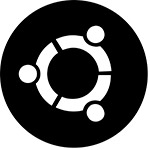Интернет-браузер Мазилла Файерфокс – популярное приложение для работы в сети интернет. Помимо интересного набора различных «приблуд» и «фишек», Mozilla отличается высоким уровнем обеспечения безопасности личных данных пользователя, а также продвинутыми возможностями по отслеживанию и предотвращению просмотра юзером сайтов, содержащих небезопасный контент.
Не лишним будет упомянуть гибкую архитектуру, позволяющую расширение стандартных возможностей обозревателя подключаемыми программными модулями-дополнениями
Однако не стоит забывать и об эстетической стороне вопроса в процессе веб-серфинга. Использование веб-обозревателя, как и любой интересной программы, должно не только приносить значимую пользу, но и радовать визуальным оформлением в процессе эксплуатации.
Для таких целей и были добавлены темы (themes) для Firefox. Тема представляет собой набор шаблонов, в той или иной мере изменяющих внешний вид приложения-браузера, и тут все зависит лишь от фантазии создателя программного кода визуального оформления. Но нельзя просто «наляпать» кучу картинок или «понатыкать» различных эффектов для создания темы-оформления. Дополнение-тема должно быть функциональным, иметь приятный дизайн и, самое главное, оптимально использовать оперативную память, выделяемую для его функционирования.
Есть два основных вида предлагаемых тем-оформлений:
- Обычные темы-модули, изменяющие общую цветовую гамму и фоновый рисунок;
- Полные темы для Mozilla Firefox, предлагающие также изменение кнопок, вкладок и других элементов внешнего интерфейса интернет-обозревателя Мазила Фирефокс.
Темы для Фаерфокс можно скачать бесплатно через функционал работы с дополнениями. Ниже в статье приведены подробные инструкции, объясняющие, как установить и настроить темы-дополнения в веб-браузере Файерфокс.
Добавление новых стилей-тем оформления и управлении ими осуществляется в несколько шагов. Их описание представлено далее.
Оглавление:
Шаг 1. Установка нового стиля в Мозилла Фирефокс
Для активации темы-дополнения в веб-браузере необходимо произвести следующие манипуляции:
- Запустить веб-браузер Mozilla Firefox.
- Войти в главное меню обозревателя, кликнув мышкой по пиктограмме из трех параллельных линий.
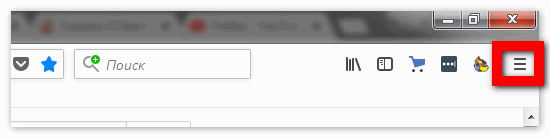
- Выбрать пункт «Дополнения» .
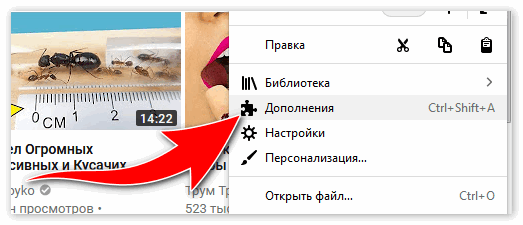
- Откроется магазин дополнений, там необходимо щелкнуть мышкой по надписи «Темы».
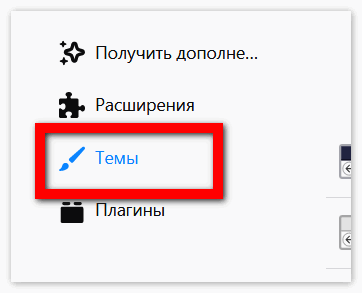
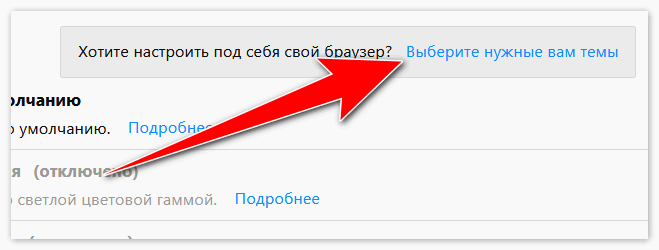
- Выбрать нужный вариант визуального оформления, нажать на него и в отобразившемся окне кликнуть по надписи «Установить тему».
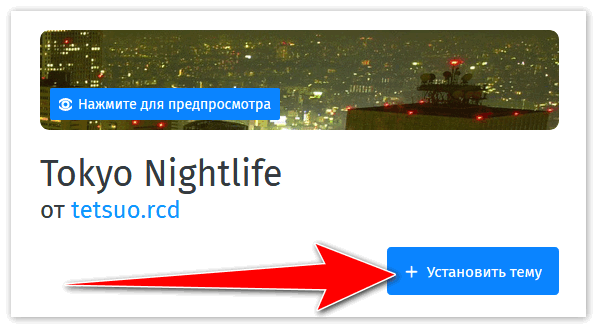
После проделанных манипуляций новый стиль-тема будет применен автоматически
Шаг 2. Настройка тем-оформлений
Если пользователь установил несколько оформлений-тем, то, чтобы переключиться между ними, нужно произвести следующие манипуляции:
- Открыть веб-браузер Мозилла.
- Нажать на иконку с тремя полосами для входа в меню.
- Щелкнуть мышкой по пункту «Дополнения».
- В появившемся окне перейти к разделу «Темы».
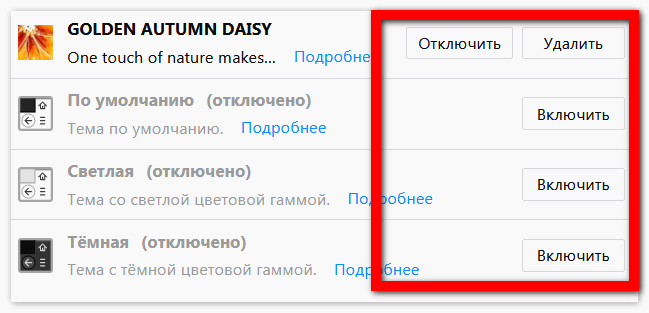
- Появится список установленных стилей, каждый из которых можно включить, отключить или удалить нажатием по одной из кнопок, расположенных рядом.
Заключение
В информационном материале описаны процесс изменения внешнего вида браузера с использованием такого элемента визуального оформления как Themes. Также даны инструкции по управлению инсталлированными модулями-темами.